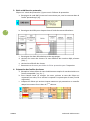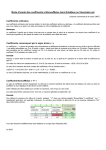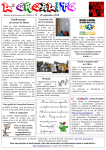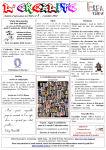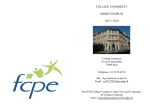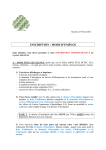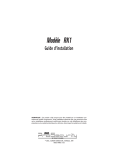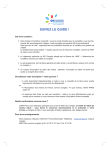Download GEBEPS (Gestion Établissement du Brevet en EPS)
Transcript
GEBEPS (Gestion Établissement du Brevet en EPS) Préambule 1 GEBEPS est un classeur Excel de gestion des protocoles et des notes d’EPS du DNB utilisable en établissement. Il permet d’éditer une feuille de protocoles d’examen pour les classes de l’établissement, de calculer les notes DNB des élèves en application des modalités d’évaluation de l’EPS au DNB paru dans la note de service n° 2012-096 du 22-6-2012, et de faire remonter les statistiques établissement à l’inspection. Compte tenu des données sensibles contenues dans le fichier, et pour vous en faciliter l’utilisation, nous vous recommandons une utilisation collective de tous les enseignants de l’équipe EPS sur l’ENT de l’établissement. GEBEPS est un fichier établissement. Il ne doit en aucun cas sortir de l'établissement. A l’issue de chaque période d’évaluation, le fichier peut être mis à la disposition des enseignants sur l’ENT pendant un laps de temps qu’il vous appartient de définir. Le fichier sera ensuite sauvegardé dans l’établissement. Toutefois, ce fichier n’est qu’un utilitaire pour le calcul des notes, il ne décharge pas de la saisie des notes DNB des élèves qui sera à effectuer en fin d’année sur le logiciel de remontée de notes choisi par votre académie (ProNotes, EducHorus, NotaBene, SconetNotes…). GEBEPS « Excel » contient des macros pour automatiser la sauvergarde du fichier établissement et créer des fichiers protocoles et statistiques à destination de l’inspection pédagogique. Ce fichier ne peut fonctionner que sur Excel. Il faut accepter l’ouverture des macros et éventuellement baisser le niveau de sécurité des macros sur le niveau moyen. Compte tenu de l’environnement informatique variable disponible dans les établissements, GEBEPS est également disponible dans une version qui ne contient pas de macros (version « LibreOffice »), pour une utilisation facilité sur LibreOffice 3.6 ou MimO. Sur les anciennes versions de LibreOffice ou d’OpenOffice, les liens de retour situés sur les feuilles des classes peuvent ne pas fonctionner. Dans ce cas, démandez à votre responsable informatique d’installer sur le réseau la dernière version de LibreOffice (3.6.4 actuellement) ou téléchargez la version sans installation LibreOffice Portable. Un tutoriel vidéo est disponible sur les sites EPS de Rennes et de La Réunion, sinon vous pouvez vous référer à la suite de ce document ainsi qu’à l’aide présente dans le fichier. GEBEPS est le fruit de la collaboration entre les académies de Rennes et de La Réunion. GEBEPS Didacticiel établissement GEBEPS - Mode d’emploi 1- Enregistrez le fichier sur le disque dur. Si le fichier a été mis en lecture seule, cliquez sur le bouton droit de la souri sur le fichier, sélectionnez Propriétés, décochez Lecture seule, puis Appliquer. 2- Présentation du menu. GEBEPS s’articule autour d’une page « menu » qui vous facilitera la navigation vers les différentes feuilles sans utiliser les onglets. 2 6 1 2 7 8 3 4 5 Il est constitué : a. d’un éditeur de protocoles. (1) b. de 12 feuilles de classes pour la saisie des notes et le calcul de la moyenne DNB des élèves. (2) c. d’une feuille de statistiques des évaluations qui ont eu lieu dans l’établissement. (3) d. d’une feuille de paramétrage destinée au gestionnaire académique. (4) e. d’une feuille d’aide qui vous donne quelques recommandations pour l’utilisation du fichier. (5) f. d’un bouton de création du fichier des protocoles pour envoi à l’inspection. (6) g. d’un bouton de sauvegarde établissement. (7) h. d’un bouton de création du fichier des Statistiques pour envoi à l’inspection. (8) GEBEPS Didacticiel établissement 3- Saisie et édition des protocoles Cliquez sur ‘saisie des protocoles’ (1) pour ouvrir l’éditeur de protocoles. a. Renseigner le code RNE (si vous ne le connaissez pas, vous le trouverez dans la feuille ‘paramétrage’ (4)). b. Renseigner les APSA pour chaque classe à l’aide des menus déroulants. 3 c. Renseignez les dates d’évaluations et de rattrapages. d. saisissez les noms des classes s’ils sont différent des numéros déjà présents (3è1,…). e. saisissez les effectifs des classes. f. Retournez sur le menu pour éditer le fichier protocoles pour l’inspection. 4- Préparation des feuilles de classes a. Récupérez la base élève de votre établissement auprès du secrétariat dans un format compatible (.csv, xls,…). b. Pour chaque classe (2) recopier les noms, prénom et sexe des élèves en respectant cet ordre, et en veillant à respecter la syntaxe pour le sexe (F ou M majuscule). c. Indiquez les élèves qui seraient inaptes totaux ou qui passeraient un contrôle adapté en mettant D ou A dans la 2ème colonne. GEBEPS Didacticiel établissement 5- Saisie des notes a. Les APSA saisies dans la feuille protocoles sont reportées automatiquement sur chaque feuille de classe. Les notes sont à saisir à droite de l’APSA dans la colonne blanche. b. Au fur et à mesure de la saisie des notes, le fichier calcule la note « DNB » des élèves et met en évidence les 3 meilleures notes de 3 APSA de 3 CP différentes. 4 c. Des signaux d'alerte peuvent apparaître au niveau de la note moyenne au DNB de l'élève : - Fond rouge : 2 APSA académiques sont prises en compte. La note d'une de ces 2 APSA doit être supprimée. - Fond orange : 4 APSA sont reconnues sur fond vert car la 3ème meilleure note est égale à la 4éme ou que 2 notes d’une CP sont identiques. Vous devez supprimer l'une des deux notes identiques pour ne pas fausser les statistiques par APSA. Il n'y a aucune incidence sur la note DNB de l'élève, ni sur les statistiques de l’établissement. 6- Enregistrement du fichier Sur la page « menu », GEBEPS propose 3 boutons de sauvegarde du fichier. 1 2 3 GEBEPS Didacticiel établissement a. En début d’année, suite au paramétrage du Protocoles, la sauvegarde du fichier PROTOCOLES (1) permet de créer un nouveau fichier qui contient seulement la feuille du Protocoles de l’établissement que vous renverrez à l’inspection pédagogique. Ce fichier est sauvegardé sous le nom « GEBEPS_2013_IPR_PROTOCOLES_Public_0350965J » b. En cours d’année, suite au paramétrage du fichier et à la saisie des notes, la sauvegarde du fichier établissement (2) renomme et sauvegarde le fichier sous la forme « GEBEPS_2013_ETA_Public_0350965J.xls ». Par sécurité et pour parer à toutes éventualités, stockez-le sur un autre disque du réseau de votre établissement. c. En fin d’année lorsque le fichier est complet, la sauvegarde du fichier IPR (3) permet de créer un nouveau fichier qui contient seulement la feuille de statistiques de l’établissement que vous renverrez à l’inspection pédagogique. Ce fichier est sauvegardé sous le nom « GEBEPS_2013_IPR_Public_0350965J » 5 Pour les utilisateurs de LibreOffice Calc avec la version GEBEPS « LibreOffice », il vous appartient de sauvegarder votre fichier sous la forme « GEBEPS_2013_ETA_Public_0350965J.xls » et de l’enregistrer en le conservant au format .xls (il faut cliquer sur conserver le format actuel). Il faudra également, créer les fichiers protocoles et statistiques à renvoyer à l’inspection en adaptant les noms cités en exemple en 6.a., 6.b. et 6.c.. Pour ce faire, copier les feuilles protocoles et statistiques (Édition > tout sélectionner (raccourci clavier : Ctrl+A) > Copier (Ctrl+C) vers des nouveaux classeurs (Fichier > Nouveau > classeur (Ctrl+N)). Puis effectuez un collage spécial des valeurs (Ctrl + Maj + V ouvre une fenêtre, puis décochez formules). Enfin, enregistrez-les au format Excel. Dans la fenêtre d’enregistrement sous le nom du fichier, dans type, il faudra sélectionner Microsoft Excel 97/2000/XP/2003 (.xls). 7- Visualisation des statistiques. a. En fin d’année la feuille de statistiques, vous donnera les statistiques (générales et par APSA) des épreuves d’EPS du DNB pour votre établissement. GEBEPS Didacticiel établissement